
Harry James
0
1953
37
 YouTube już od jakiegoś czasu ma sposób edytowania filmu, ale prawdopodobnie trudno byłoby nazwać te funkcje rzeczywistym edytorem wideo. Były raczej uzupełnieniem, umożliwiającym dodawanie adnotacji i innych notatek do filmu. Jeśli chcesz wyciąć lub zmienić film, musisz użyć własnego edytora wideo, takiego jak iMovie lub Windows Movie Maker. Twórz szybko i profesjonalnie wyglądające filmy za pomocą Windows Movie Maker (część 1) Twórz szybko i profesjonalnie wyglądające filmy za pomocą Windows Movie Maker ( Część 1) .
YouTube już od jakiegoś czasu ma sposób edytowania filmu, ale prawdopodobnie trudno byłoby nazwać te funkcje rzeczywistym edytorem wideo. Były raczej uzupełnieniem, umożliwiającym dodawanie adnotacji i innych notatek do filmu. Jeśli chcesz wyciąć lub zmienić film, musisz użyć własnego edytora wideo, takiego jak iMovie lub Windows Movie Maker. Twórz szybko i profesjonalnie wyglądające filmy za pomocą Windows Movie Maker (część 1) Twórz szybko i profesjonalnie wyglądające filmy za pomocą Windows Movie Maker ( Część 1) .
To się zmieniło. YouTube wydał pierwszą wersję edytora wideo YouTube. Ten edytor szczerze mówiąc nie ma ogromnej funkcjonalności, ale pozwala ci osiągnąć kilka rzeczy, których wcześniej nie mogłeś osiągnąć na YouTube.
Przycinanie filmów
Przycinanie wideo jest jedną z najbardziej podstawowych i najczęściej używanych funkcji każdego oprogramowania do edycji wideo. Są szanse, że jeśli chcesz publikować w YouTube, nie dążysz do uzyskania jakości na poziomie Hollywood. Musisz tylko upewnić się, że edytujesz części filmu, które sprawiają, że wyglądasz głupio.
Aby przyciąć wideo, pierwszą rzeczą, którą musisz zrobić, jest przeciągnięcie i upuszczenie wideo, które chcesz edytować, do sekcji edycji wideo, która jest reprezentowana przez ikonę wideo.

Teraz musisz najechać kursorem na miniaturę swojego filmu w sekcji edycji. Ikona miniatury pojawi się nad miniaturą. Kliknij na to, a otworzysz widok edycji. Aby przyciąć klip, musisz kliknąć jeden z białych pasków po lewej lub prawej stronie osi czasu, a następnie przeciągnąć pasek. Spowoduje to podświetlenie części osi czasu klipu wideo na biało. Biała część klipu jest wykadrowana.
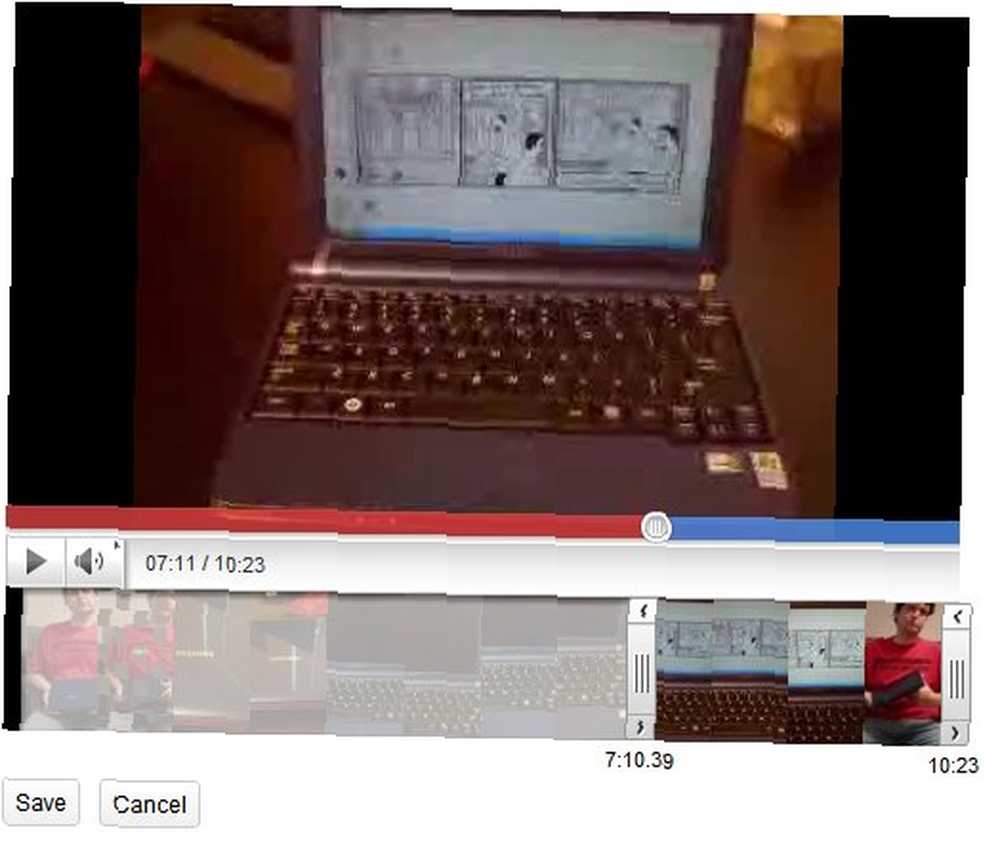
Kliknij Zapisz. Spowoduje to zapisanie Twojej edycji w edytorze wideo YouTube, ale nie zapisze jej w YouTube. Aby to zrobić, kliknij przycisk Publikuj w prawym górnym rogu edytora. Zanim to zrobisz, pamiętaj, by nadać edytowanemu filmowi nazwę!
Łączenie filmów
Łączenie dwóch filmów wideo jest niezwykle łatwe dzięki Edytorowi wideo YouTube. Przeciągnij i upuść miniatury obu filmów do sekcji edycji, a następnie opublikuj film.
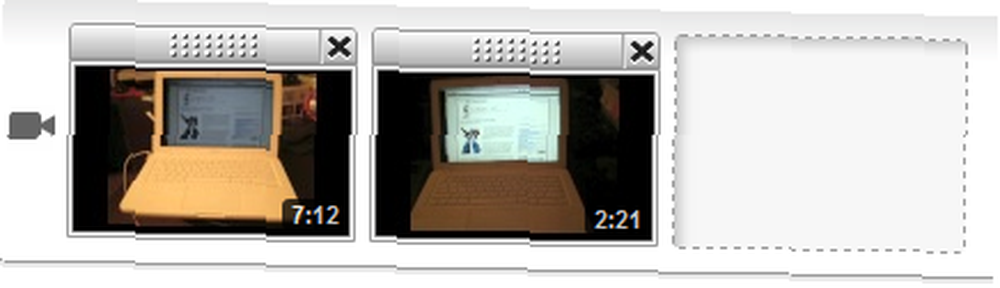
To dosłownie wszystko, co musisz zrobić. Pamiętaj, że nadal obowiązują limity długości filmów w YouTube. Może być konieczne wykadrowanie części filmu, a następnie umieszczenie go w osobnym filmie na YouTube.
Dodawanie i edycja audio
Dodawanie dźwięku stało się popularną funkcją w YouTube. Ułatwia to dodanie do klipów wideo jakiegoś utworu tematycznego. Jest to bardzo przydatne, jeśli masz klip, w którym dźwięk tak naprawdę nie pasuje do tego, co dzieje się na filmie lub dźwięk jest po prostu niezrozumiały. Lepiej, aby Twoi widzowie słuchali muzyki, niż większość gobbly-gook, prawda?
Edytor wideo YouTube zawiera funkcję wyszukiwania biblioteki Audioswap, która pozwala przeglądać całą bibliotekę Audioswap na YouTube. Można to uzyskać, otwierając kartę Audio w edytorze wideo YouTube.
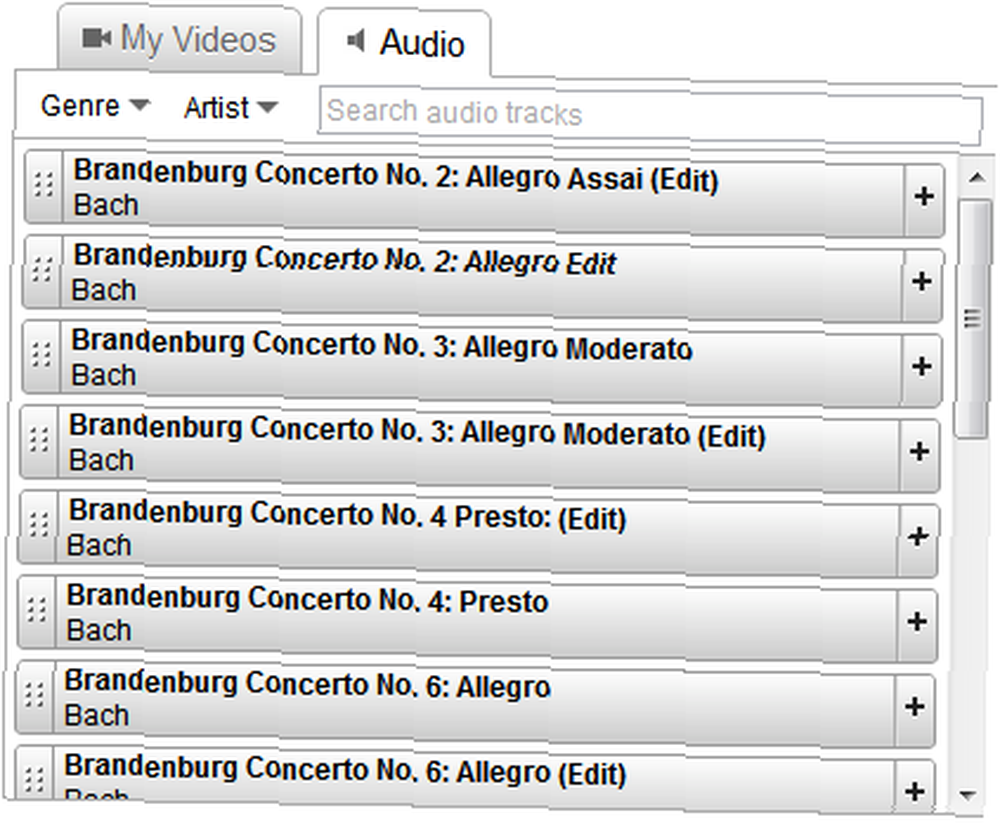
Możesz przeglądać według gatunku i wykonawcy lub możesz znaleźć swojego ulubionego wykonawcę, korzystając z funkcji wyszukiwania. Audioswap jest wciąż dość ograniczoną biblioteką, ale zwykle dostępna jest odpowiednia ścieżka. Po znalezieniu ścieżki, której chcesz użyć, możesz ją wybrać, klikając ikonę plusa po prawej stronie lub przeciągając i upuszczając ścieżkę z karty Audio do sekcji edycji audio na dole Edytora wideo YouTube.
Na razie tyle
Te podstawowe funkcje są wszystkim, co może obsłużyć Edytor wideo YouTube, przynajmniej na razie. Ich włączenie jest bardzo przydatne, ponieważ pomaga pokroić filmy na rozmiary, które są przyjazne dla YouTube, a także sprawia, że dodawanie dźwięku jest szybsze i łatwiejsze. Mamy nadzieję, że funkcje Edytora wideo YouTube zostaną rozszerzone z czasem.
Użyłeś go? Wszelkie funkcje specjalne, które chcesz udostępnić?











